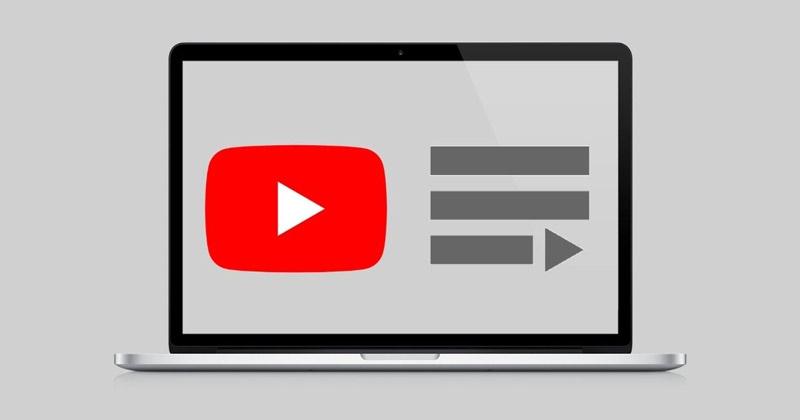
Med över 30+ miljoner besökare om dagen är YouTube lätt den mest populära videoströmningssidan globalt. Nästan alla använder videosajten, och den fungerar också som en plattform för videoskapare att visa upp sina kreativa talanger.
Om du har använt YouTube ett tag kanske du vet att webbplatsen låter dig skapa spellistor. Spellista-funktionen har funnits där från början, vilket gör att användare kan spara videor för att se nästa.
Du kan skapa så många spellistor du vill på ditt YouTube-konto och kan spara videor som du planerar att titta på i framtiden. Men det som de flesta användare inte gör är att ta bort spellistan efter att ha sett allt innehåll som sparats på den.
Tja, det är en bra idé att ta bort YouTube-spellistan när du har tittat klart på allt videoinnehåll som finns lagrat i den. Detta kommer att hjälpa dig att rensa listan och låta dig skapa fler spellistor. Därför kommer den här artikeln att dela en steg-för-steg-guide för att ta bort en YouTube-spellista på dator och mobil. Låt oss kolla in.
Steg för att ta bort en spellista på YouTube (dator och mobil)
Viktigt: YouTube tillåter inte att du raderar spellistan titta senare. Det enda sättet att dölja spellistan är att ändra dess integritetsinställning till Privat.
Hur man tar bort en YouTube-spellista från skrivbordet
Om du använder YouTube från skrivbordet måste du följa dessa steg för att ta bort en YouTube-spellista. Här är vad du behöver göra.
1. Öppna först din favoritwebbläsare och besök YouTube.com. Logga sedan in på ditt YouTube-konto.
2. Klicka på alternativet Bibliotek i det högra sidofältet som visas nedan.
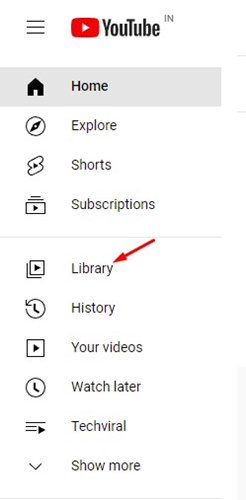
3. På sidan Bibliotek bläddrar du ned till avsnittet Spellistor.
4. Du hittar alla dina sparade spellistor här. Du måste klicka på alternativet Visa hela spellistan under spellistan.
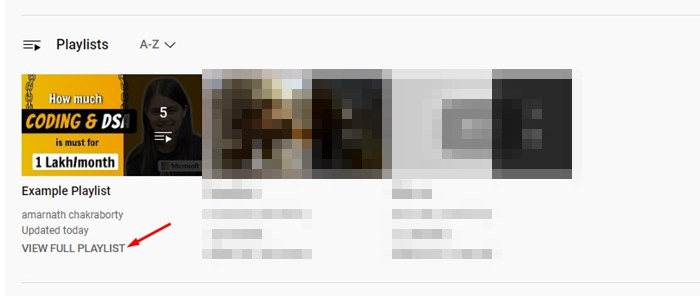
5. På spellistans sida klickar du på de tre prickarna nedan.
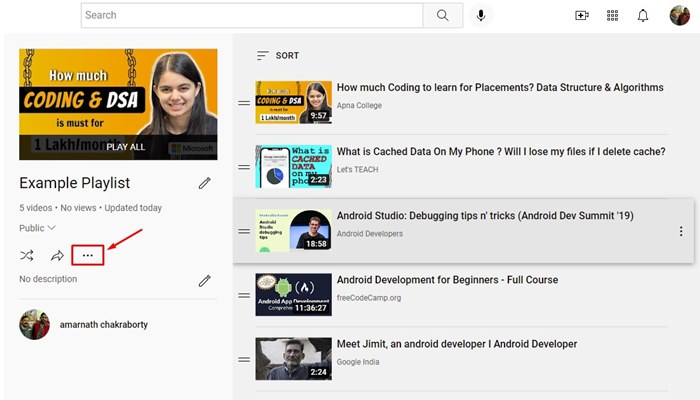
6. Klicka på alternativet Ta bort spellista i popup-fönstret.
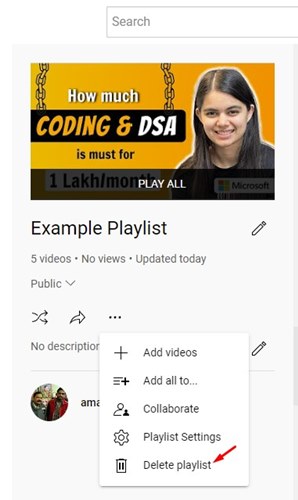
7. Klicka på knappen Ta bort i bekräftelseprompten.
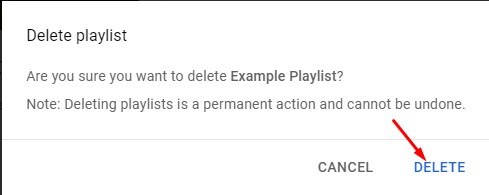
Det är allt! Så här kan du radera en YouTube-spellista på ditt skrivbord. Du är färdig.
Hur man tar bort en YouTube-spellista från mobilen
Om du använder YouTube-appen för Android/iOS för att hantera dina spellistor måste du följa den här guiden för att radera dem. Så här tar du bort en YouTube-spellista från mobilen.
1. Starta först YouTube-appen på din Android eller iOS.
2. Klicka på biblioteket längst ned.
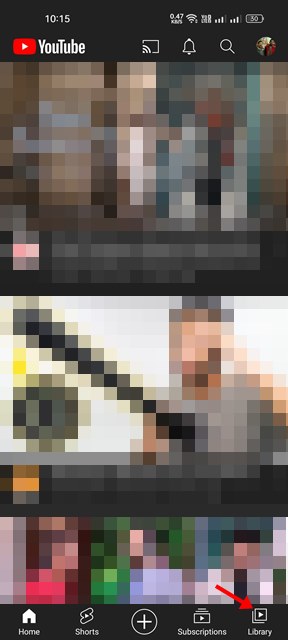
3. På nästa skärm, scrolla ner till spellistan. Välj sedan den spellista som du vill ta bort.
4. På spellistans sida trycker du på de tre prickarna nedan.
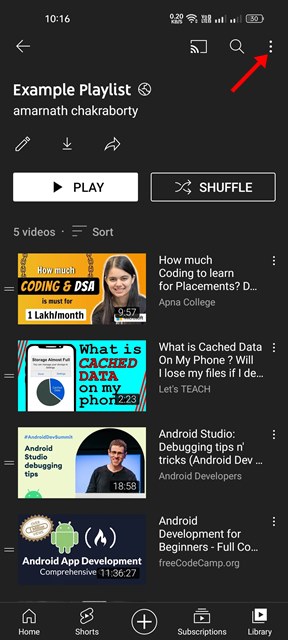
5. Från listan med alternativ som visas, tryck på Ta bort spellista.

6. På bekräftelseprompten, tryck på Radera.
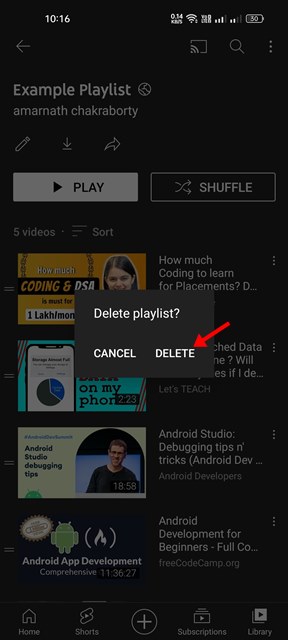
Så här kan du radera en YouTube-spellista från mobilen.
Så, det handlar om hur man tar bort en YouTube-spellista på dator och mobil. Det är alltid bra att ta bort en spellista efter att ha sett alla videor som sparats i den. Ta därför bort spellistan för att hålla ordning på ditt YouTube-konto.